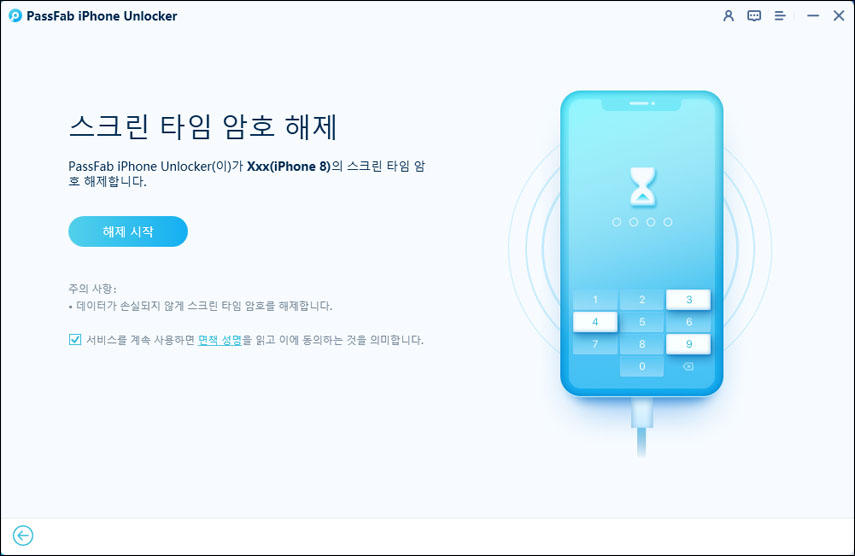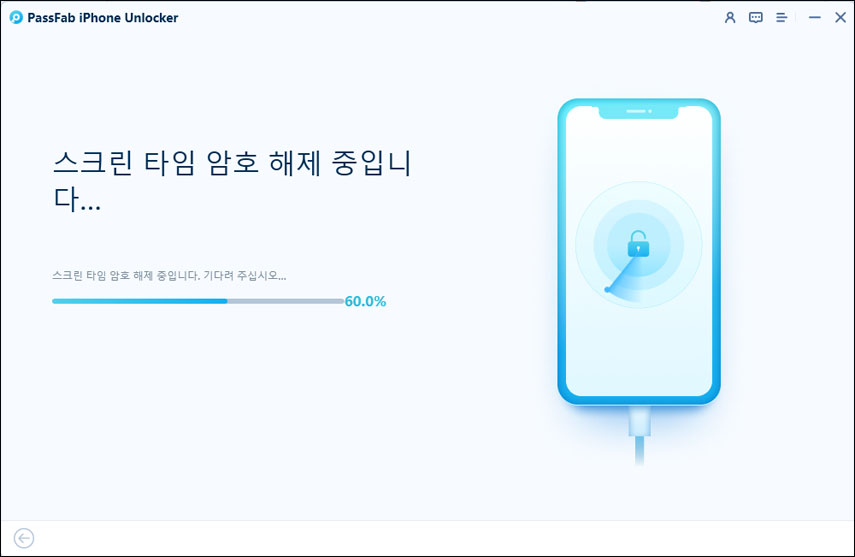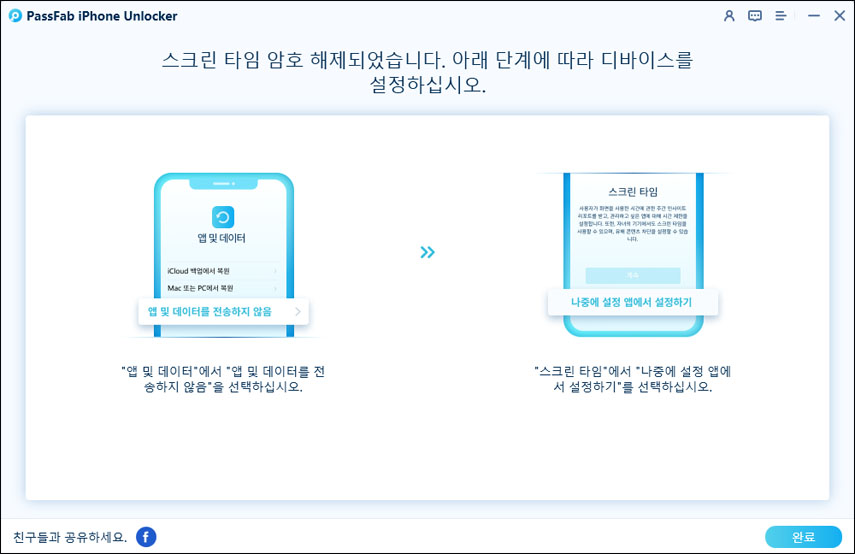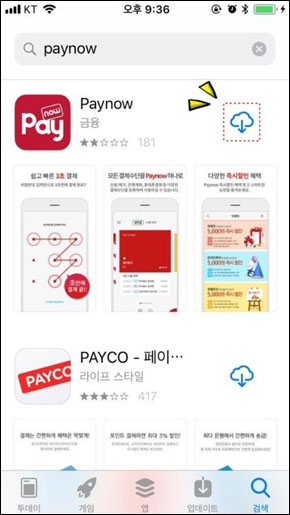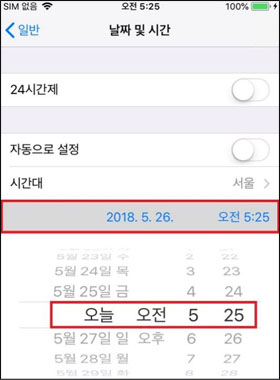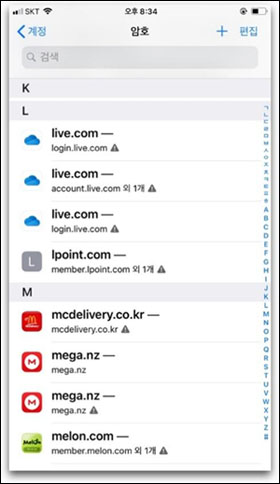아이폰 사용자라면 한 번쯤 스크린 타임 암호를 설정해 사용 시간을 관리해 본 적이 있을 것입니다. 하지만 암호를 잊어버리거나 설정을 변경하려 할 때 예상치 못한 문제가 생길 수 있습니다.
이런 상황에서는 아이폰 스크린타임 제한 무시 기능이나 스크린 타임 뚫는 법을 활용해 문제를 해결할 수 있습니다.
이번 글에서는 다양한 스크린 타임 뚫는 법과 함께, 아이폰을 다시 정상적으로 사용할 수 있는 실질적인 방법들을 소개합니다.
PassFab iPhone Unlock를 무료로 다운로드하여 스크린 타임 잠금 해제 기능을 직접 체험해 보세요!
1부: 아이폰 스크린 타임이란?
아이폰에서 스크린 타임 뚫는 법을 알기 전에, 먼저 스크린 타임 기능이 무엇인지 살펴보겠습니다.
스크린 타임은 아이폰 사용 시간을 관리하고 특정 앱의 사용을 제한할 수 있는 기능입니다. 또한 자녀 보호 기능으로 활용되어, 자녀의 화면 사용 시간이나 콘텐츠 접근을 제어하고 주간 보고서를 통해 사용 패턴을 확인할 수도 있습니다.
하지만 현실적으로 스크린 타임 제한이 불편하게 작용하는 경우도 있습니다. 대표적인 상황은 다음과 같습니다.
- 자유로운 디바이스 사용: 앱 실행이나 웹 브라우징이 제한되어 불편함을 느낄 때
- 컨텐츠 접근 제한: 특정 앱이나 웹사이트 이용이 차단될 때
- 프라이버시 문제: 부모나 관리자 설정에 반발하여 제한을 벗어나고 싶을 때
- 설정 불만족: 제한이 과도하다고 느껴 스트레스를 받을 때
이처럼 다양한 상황에서 스크린 타임은 제약이 될 수 있으며, 따라서 합리적인 스크린 타임 뚫는 법 을 알아두는 것이 도움이 됩니다.
2부: 아이폰 스크린 타임 뚫는 법 - 7가지 꿀팁
방법 1. 암호 분실 시 아이폰 스크린 타임 뚫는 법 - 100% 성공
아이폰 또는 아이패드를 시간 제한 없이 사용하고 싶지만 암호를 모르거나 분실한 경우, PassFab iPhone Unlock을 사용하면 데이터 손실 없이 스크린 타임 뚫는 법을 100% 성공적으로 실행할 수 있습니다.
이 소프트웨어는 거의 모든 종류의 암호를 제거할 수 있는 강력한 도구입니다. 애플 아이디 암호, 화면 암호 등 다양한 잠금을 해제할 수 있어, 암호를 잊었을 때 든든한 도우미가 됩니다. 비밀번호 해제 후에도 아이폰에 추가 문제가 발생할 걱정이 없습니다.
PassFab iPhone Unlock를 사용하여 스크린 타임을 뚫는 방법은 다음과 같습니다.
-
컴퓨터에서 PassFab iPhone Unlock를 다운로드하고 iDevice를 USB로 연결합니다.
-
메뉴에서 “스크린 타임 암호 해제”를 선택한 뒤 “해제 시작”을 클릭합니다.
![PassFab iPhone Unlock 다운로드 및 실행]()
![스크린 타임 암호 해제 기능 선택]()
-
제거 프로세스가 완료될 때까지 기다린 후, 화면 안내에 따라 기기를 설정하면 성공적으로 스크린 타임 뚫기가 완료됩니다.
![스크린 타임 암호 해제 중]()
![스크린 타임 암호 해제 완료]()
방법 2. 앱 삭제 및 재다운로드
앱 사용 시간이 다 되었을 때, 아이들은 앱을 삭제한 후 다시 다운로드하여 제한을 우회할 수 있습니다. 이 방법으로 아이들은 제한된 앱에서 스크린 타임 뚫는 법을 활용할 수 있습니다. 작업 과정은 다음과 같습니다.
제한된 앱 삭제: 먼저 제한된 앱을 삭제합니다.
앱 스토어 열기: 앱 스토어에서 해당 앱을 검색합니다.
앱 재설치: "받기" 또는 다운로드 아이콘을 클릭하여 앱을 다시 설치합니다.
![다운로드 아이콘을 클릭하여 앱을 다시 설치합니다.]()
이렇게 앱을 다시 설치하면 사용 시간 제한이 초기화되어 아이들은 앱을 자유롭게 사용할 수 있습니다.
부모님이 할 수 있는 조치:
앱 스토어를 비활성화하여 게임 및 앱 다운로드를 제한할 수 있습니다.
설정 경로: 스크린 타임 → 콘텐츠 및 개인 정보 보호 제한 → iTunes 및 App Store 구매 → 앱 설치 → 허용 안 함
방법 3. 시간과 날짜를 변경하기
스크린타임 암호를 설정할 때 시작 시간과 종료 시간을 결정합니다. 아이들은 설정된 시간을 알면 휴대폰 시간이나 날짜를 변경하여 스크린 타임 뚫는 법을 활용할 수 있어, 사용 시간을 더 늘릴 수 있습니다.
다음 단계를 따라 시간과 날짜를 변경할 수 있습니다.
설정 열기: "설정"으로 이동합니다.
일반 선택: "일반"을 선택하고 날짜 및 시간 화면으로 이동합니다.
자동 업데이트 끄기: "자동 업데이트"를 비활성화합니다.
-
시간 및 날짜 수동 변경: 표시된 시간과 날짜를 클릭하고 원하는 값으로 설정합니다.
![날짜 및 시간 변경]()
이 작업 후, 아이들은 모바일 게임이나 앱 사용 시 아이폰/아이패드의 자녀 보호 기능을 우회할 수 있습니다.
부모님이 할 수 있는 조치:
안타깝지만 "설정" 자체를 비활성화할 수는 없습니다. 따라서 자녀가 기기를 사용하지 못하도록 제한하고, 잠금 화면 암호를 공유하지 않음으로써 보호할 수 있습니다.
방법 4. 아이메시지 애플릿 활용
유튜브 사용이 제한될 때, 아이들은 스크린 타임 뚫는 법을 활용할 수 있습니다.
아이메시지 앱을 열면 키보드 상단에 애플릿 아이콘이 나타납니다. 앱 설치 시 애플릿도 자동으로 장치에 설치됩니다.
따라서, 앱 자체의 사용은 제한될 수 있지만, 아이메시지를 통해 애플릿으로 접근하는 방법에는 제한이 없습니다.
작업 화면 예시:
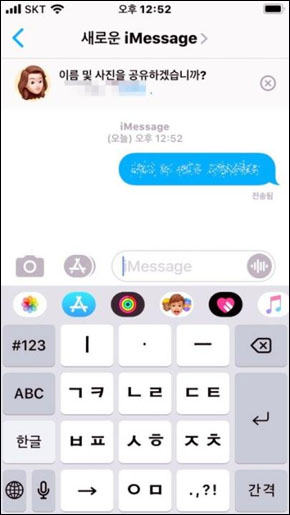
부모님이 할 수 있는 조치:
부모님은 아이폰/아이패드에서 유튜브 앱과 함께 Applets을 삭제하여 사용 제한을 유지할 수 있습니다.
방법 5. 경고 아이콘 활용
브라우저 사용 시간이 제한될 때, 아이들은 스크린 타임 뚫는 법을 활용하여 제한을 우회할 수 있습니다.
다음 단계를 따라 해보세요.
설정 열기: "설정"으로 이동합니다.
웹사이트 및 앱 비밀번호 클릭: 해당 메뉴를 선택합니다.
반복 비밀번호 설정: 두 개 이상의 웹사이트에 동일한 비밀번호를 입력하면 화면에 경고 아이콘이 나타납니다.
경고 아이콘 클릭: 아이콘을 클릭하면 새로운 메뉴가 열립니다.
![경고 아이콘을 통해 스크린 타임 우회]()
비밀번호 변경 선택: 제한이 없는 새 브라우저 창이 열립니다.
부모님이 할 수 있는 조치:
- 반복되는 암호 설정은 아이들이 스크린 타임 뚫는 법을 시도할 수 있는 기회를 제공합니다. 따라서 아이들이 기기에 접근하지 못하도록 하고, 지문 입력이나 잠금 화면 암호를 알려주지 마십시오.
- 자녀가 학교 등 일상 생활에서 기기에 접근해야 하는 경우, 스크린 타임 → 콘텐츠 및 개인 정보 보호 제한 → 콘텐츠 제한 → 웹 콘텐츠 → 허용된 웹사이트로만 전환으로 설정하여, 허용된 웹사이트만 접근 가능하도록 제한할 수 있습니다.
방법 6. 다른 브라우저 이용하기
많은 부모님은 허용된 웹사이트만 접근 가능하다고 생각하지만, 일부 앱의 내장 브라우저를 통해 자녀가 스크린 타임 뚫는 법을 시도할 수 있습니다. 예를 들어 Google 앱, Facebook Messenger, Telegram 등은 내장 브라우저에서 링크를 열어 화면시간 제한을 우회할 수 있습니다.
아이들은 이러한 앱을 켜고 내장 브라우저를 열어 비디오를 보거나 온라인 게임을 제한 없이 즐길 수 있습니다.
부모님이 할 수 있는 조치:
부모님은 내장 브라우저가 포함된 앱을 비활성화하여 자녀가 제한을 우회하지 못하도록 할 수 있습니다. 또한, 필요한 경우 앱 설치 자체를 제한하면 보다 확실한 보호가 가능합니다.
방법 7. 새 비밀번호 또는 터치 ID 추가
iOS 17에서는 애플 아이디 암호와 화면 암호를 알고 있다면, 새 암호 또는 터치 ID를 추가하여 제한을 우회할 수 있습니다.
iOS 시스템에서는 여러 지문을 추가할 수 있습니다. 자녀가 기존 암호를 알고 있다면, 지문을 추가하고 이름을 "엄마" 또는 "아빠"로 지정하여 의심을 피할 수 있습니다.
부모님이 할 수 있는 조치:
자녀에게 애플 아이디 암호와 화면 암호를 절대 알려주지 마십시오. 또한, 등록된 지문이 본인 것인지 항상 확인하십시오.
주의:
일부 기사에서는 아이폰/아이패드를 초기화하면 비밀번호 없이 스크린 타임을 우회할 수 있다고 하지만, 초기화 시 모든 콘텐츠와 설정을 지우려면 여전히 스크린 타임 암호가 필요합니다.
아이폰 스크린 타임 뚫는법에 대한 자주 묻는 질문
1. 모든 콘텐츠와 설정을 지우면 비밀번호 없이 스크린타임이 사라지나요?
아니요. 아이폰을 초기화해도 스크린타임 암호를 입력하지 않으면 모든 설정과 콘텐츠를 지워도 제한은 유지됩니다. 스크린타임 암호는 아이폰 재설정 전에도 필요합니다.
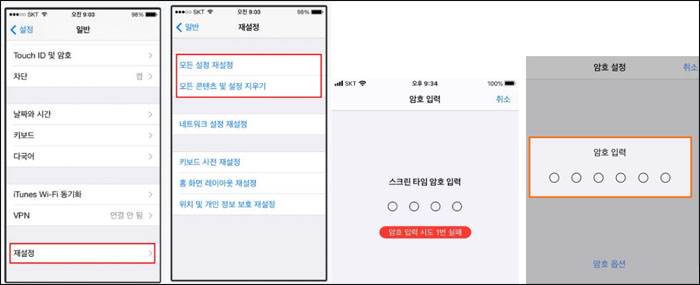
2. 스크린 타임을 끄는 방법은 무엇인가요?
설정 → 스크린 타임 → 스크린 타임 끄기 → 현재 암호 입력 → 스크린 타임 끄기 확인
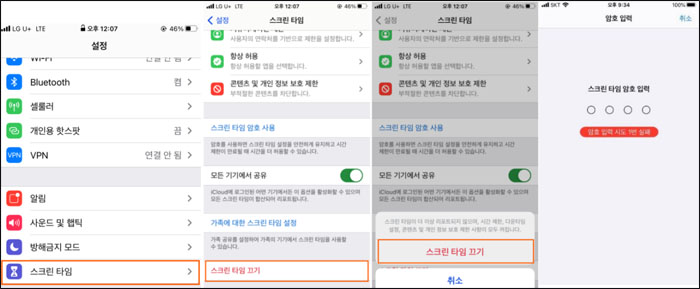
3. 스크린 타임 암호를 설정해야 하나요?
오랜 시간 아이폰을 사용하면 눈이 피로할 수 있습니다. 이때 스크린타임 암호를 설정하면 스스로 휴식 시간을 관리할 수 있습니다.
또한, 자녀가 휴대폰 사용에 중독되지 않도록 상황에 따라 스크린타임을 설정해 제한할 수 있습니다.
결론
아이폰에서 스크린타임 암호를 잊으면 불편함이 크고 당황스러울 수 있습니다. 또한 부모님은 자녀의 시력과 학습에 미칠 영향을 걱정할 수 있습니다. 이런 경우, 안전하게 스크린타임을 관리할 방법이 필요합니다.
아이폰 스크린타임 뚫는 법을 찾고 있다면, 데이터 손실 없이 안전하게 암호를 제거할 수 있는 PassFab iPhone Unlock이 최선의 선택입니다.